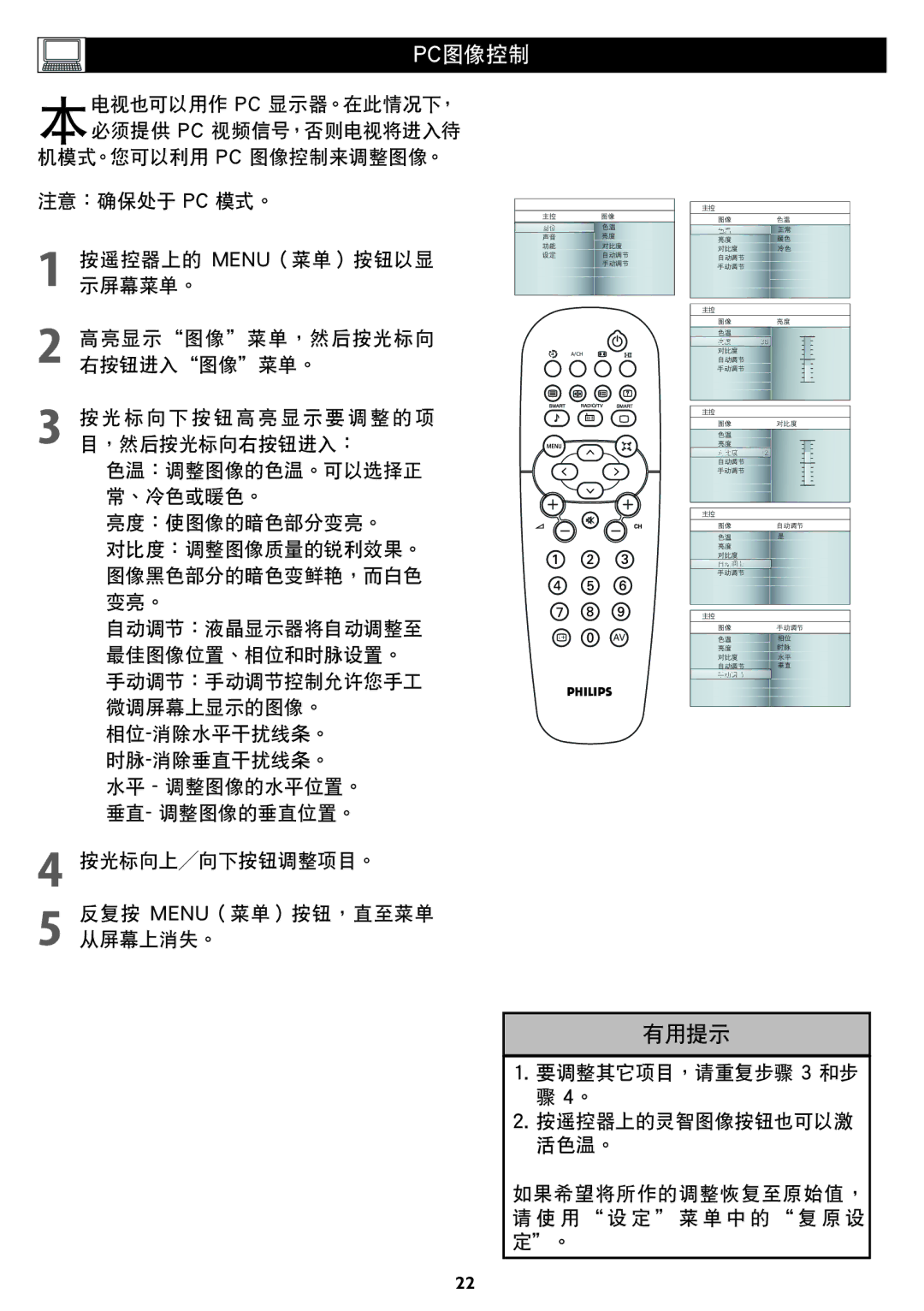PC圖像控制
本電視也可以用作 PC 顯示器。在此情况下,
必須提供 PC 視頻信號,否則電視將進入待 机模式。您可以利用 PC 圖像控制來調整圖像。
注意:确保處于 PC 模式。
1按遙控器上的示屏幕菜單。 MENU(菜單)按鈕以顯
2高亮顯示“圖像”菜單,然后按光標向 右按鈕進入“圖像”菜單。
3按 光 標 向 下 按 鈕 高 亮 顯 示 要 調 整 的 項 目,然后按光標向右按鈕進入:
色溫:調整圖像的色溫。可以選擇正 常、冷色或暖色。
亮度:使圖像的暗色部分變亮。
對比度:調整圖像質量的銳利效果。 圖像黑色部分的暗色變鮮艷,而白色 變亮。
自動調節:液晶顯示器將自動調整至 最佳圖像位置、相位和時脉設置。 手動調節:手動調節控制允許您手工 微調屏幕上顯示的圖像。
水平 - 調整圖像的水平位置。 垂直- 調整圖像的垂直位置。
4按光標向上╱向下按鈕調整項目。
5反复按 MENU(菜單)按鈕,直至菜單 从屏幕上消失。
|
| 主控 |
|
| 圖像 | |||||||||||
|
|
|
|
|
|
|
| 色溫 | ||||||||
|
| 聲音 |
|
| 亮度 | |||||||||||
|
| 功能 |
|
| 對比度 | |||||||||||
|
| 設定 |
|
| 自動調節 | |||||||||||
|
|
|
|
|
|
|
| 手動調節 | ||||||||
|
|
|
|
|
|
|
| A/CH | ||||||||
|
|
|
|
|
|
|
|
|
|
|
|
|
|
|
|
|
|
|
|
|
|
|
|
|
|
|
|
|
|
|
|
|
|
|
|
|
|
|
|
|
|
|
|
|
|
|
|
|
|
|
i +AV
主控
圖像 | 色溫 |
色溫 | 正常 |
亮度 | 暖色 |
對比度 | 冷色 |
自動調節 |
|
手動調節 |
|
主控
圖像亮度
色溫
亮度 38
對比度
自動調節
手動調節
主控
圖像對比度
色溫
亮度
對比度 72 自動調節
手動調節
主控
圖像 | 自動調節 |
色溫 | 是 |
亮度 |
|
對比度 |
|
自動調節 |
|
手動調節 |
|
主控
圖像 | 手動調節 |
色溫 | 相位 |
亮度 | 時脉 |
對比度 | 水平 |
自動調節 | 垂直 |
手動調節 |
|
有用提示
1.要調整其它項目,請重复步驟 3 和步 驟 4。
2.按遙控器上的靈智圖像按鈕也可以激 活色溫。
如果希望將所作的調整恢复至原始值, 請 使 用 “ 設 定 ” 菜 單 中 的 “ 复 原 設 定”。
22